用友软件安装教程——竹香居2011-7-1
★用友软件安装破解

用友软件安装与破解首先打开老师发的光盘,把用友这个程序复制到电脑的盘里面,不要直接在光盘安装。
打开用友文件夹,有压缩软件:1、数据库软件2、用友财务软件3、破解软件4、修复软件5、使用手册:解读软件操作的过程,选择里面的“总账”一、用友软件的安装过程:首先检查一下计算机名称,不能含有横杠线“—”字样:右击“我的电脑”—属性—计算机名(看看完整的计算机名称里面有没有横杠线“—”,有的话点击更改。
把、、三个压缩软件全部解压到文件夹1、双击已解压的数据库文件SQL2K_4IN1,再双击安装数据库程序1)点击第一个:安装SQL Server 2000 简易中文个人版P 2)点击第一个:安装SQL Server 2000 组件C3)点击第一个:安装数据库服务器然后,单击下一步、是、下一步。
到安装类型版面:把“程序文件”“数据文件”,点击“浏览”把目标文件夹“C”改成“D”,然后下一步再改成“使用本地系统账户”,下一步再改成“混合模式(Windows身份验证和SQL Server身份验证)空密码—打钩下一步,确定。
耐心等待。
安装完成二、安装财务软件u852 setup1、双击已经解压的u852 setup 文件夹2、双击■setup 安装程序欢迎使用用友ERP—U8 管理软件,下一步,是,下一步,“浏览”——把目标文件夹“C”改成“D”下一步,标准版安装——自定义安装——下一步——选择:①U8产品客户端——财务会计(别的都不要)里面选总账和UFO报表,把不用的“√”都去掉。
②U8应用服务器的选项把白颜色的√都去掉,留黑颜色√——应用服务器③U8数据服务的选项U8数据服务打√,下一步……耐心等待安装……“取消”“是”(如跳出),装好以后,重新启动计算机,完成。
第二步:软件安装重新启动后的操作动作服务管理——确定——确认——是——是此时,桌面上还没有操作的菜单——快捷键电脑右下角多了二个标记,一个是数据库■,一个是U8●,然后把操作的快捷键放到桌面上:1)点击“开始”——所有程序——“用友ERP—U8”——右击“企业门户”——发送到桌面快捷方式。
用友财务软件主要安装步骤

-------------各类专业好文档,值得你下载,教育,管理,论文,制度,方案手册,应有尽有--------------
用友财务软件安装顺序
二、(第二步)数据库(SQL2000)安装
1、选择开发版安装
2、选择组件安装
3、选择服务器安装
4、服务账户:本地系统
身份证:混合模式、空密码
5、装完数据库后,不要重新启动电脑(切记),而是点击开始-程序-启动-服务管理器,启动数据库。
三、(第三步)用友软件(U852)安装
1、按提示安装:默认、忽略、确定。
2、U852安装完后也不要重新启动电脑(切记),而是进行第四步。
四、(第四步)用友加密狗(U8)安装
1、按U8文件夹中的说明将两个文件复制在系统相关文件目录下。
2、复制完两个文件后,读取(双击)U8文件夹中的加密狗UFSoftU8DOG文件。
五、(第五步)重新启动电脑。
六、(第六步)建帐套
1、点击开始-程序-用友ERPU8-系统服务-系统管理-注册(系统管理员身份admin)-帐套管理,建立或引入帐套。
2、关闭软件所有程序,点击开始-程序-用友ERPU8-系统门户,正常登陆。
---------------------------------------------------------精品文档---------------------------------------------------------------------。
用友通安装操作指南
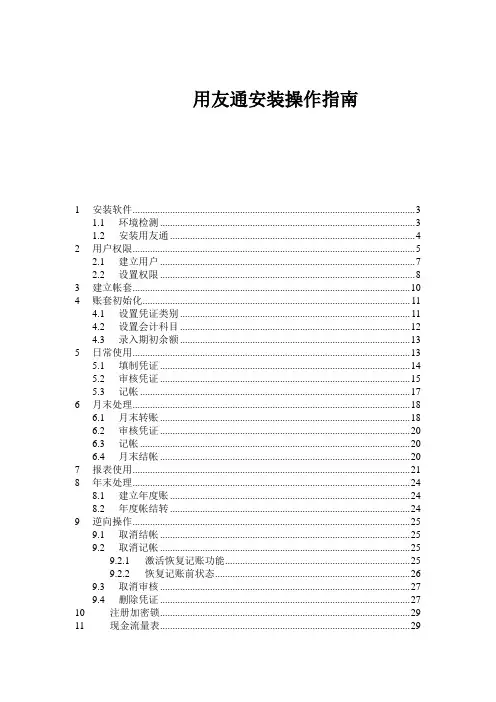
用友通安装操作指南1 安装软件 (3)1.1 环境检测 (3)1.2 安装用友通 (4)2 用户权限 (5)2.1 建立用户 (7)2.2 设置权限 (8)3 建立帐套 (10)4 账套初始化 (11)4.1 设置凭证类别 (11)4.2 设置会计科目 (12)4.3 录入期初余额 (13)5 日常使用 (13)5.1 填制凭证 (14)5.2 审核凭证 (15)5.3 记帐 (17)6 月末处理 (18)6.1 月末转账 (18)6.2 审核凭证 (20)6.3 记帐 (20)6.4 月末结帐 (20)7 报表使用 (21)8 年末处理 (24)8.1 建立年度账 (24)8.2 年度帐结转 (24)9 逆向操作 (25)9.1 取消结帐 (25)9.2 取消记帐 (25)9.2.1 激活恢复记账功能 (25)9.2.2 恢复记账前状态 (26)9.3 取消审核 (27)9.4 删除凭证 (27)10 注册加密锁 (29)11 现金流量表 (29)11.1 准备工作 (29)11.1.1 指定科目 (29)11.1.2 增加项目 (29)11.1.3 凭证录入 (29)11.1.4 报表取数 (29)11.2 编制报表 (30)11.2.1 套用UFO报表模板 (30)11.2.2 定义公式单元:(在格式状态下) (30)11.2.3 关键字录入: (30)11.3 附表 (30)1安装软件光盘放入光驱,自动运行。
如果没有自动运行,请双击Autorun.exe。
1.1 环境检测点击环境检测,出现以下界面:注意:●如果计算机名称不符合要求,请修改计算机名称(计算机名称中不能带有“-”等字符)。
●如果操作系统不符合要求,请更换操作系统。
●如果操作系统补丁不符合要求,请安装最新的补丁(Windows SP2或者SP3)。
●如果数据库不符合要求,则安装MSDE2000(如果操作系统为Vista请安装SQL2005)。
财务软件用友标准版安装方法和日常做账操作说明书
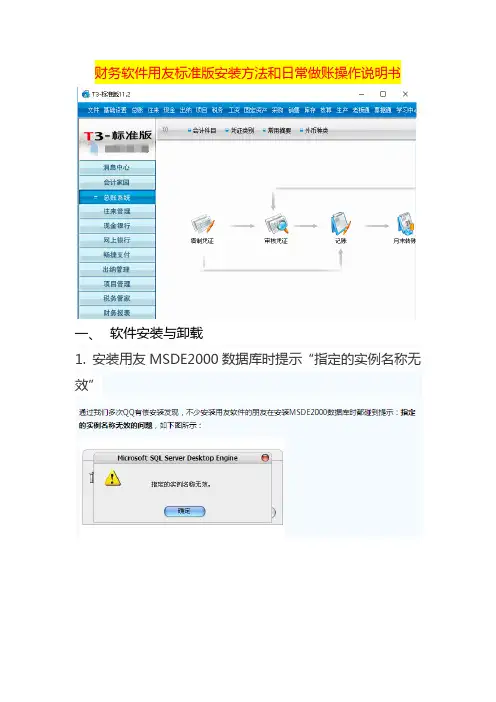
其中:最近一次记账前状态,即将最近一次记账的凭证 恢复成未记账凭证,以便重新修改,再记账。本月月初状态, 即将本月全部己记账的凭证恢复成未记账状态,以便重新修 改,再记账。
三、工资模块 期初设置与老师录入的数据不一致: 回复:注意个人医疗那里的公式设置,区分+3 和不加 3 两 种处理:
四、购销存模块 老师,请问如何才能把审核后的销售订单取消呢? 回复:在订单界面,点下查,查看生成了哪些单据,把生成
的单据都删掉,应该就可以弃审了。 购销存模块如何反结账? 回复:结账步骤下,有一个取消结账按钮,点击即可
3、win10 如何安装用友,(学员分享) windows 10 操作系统怎么安装用友 T3 财务软件 - 用友财 务软件下载
4、购销存模块如何冲销暂估 到采购模块-点发票-点增加-点选单-找到上月暂估入库单生成发票-发票保存后点,点现结按纽录入后,再点结算 核算-凭证-购销单据制单-红字入库单 生成暂做冲回凭证 核算-凭证-现结制单 5、
4. பைடு நூலகம்友软件怎么激活“恢复记帐和审核前状态”功能? 【回复】恢复记账要在总账-期末-对账,选择中要恢复的月 份同时用 CTRL+H 就可以激活恢复记账前状态,然后去到总
账凭证下面在凭证记账下面就可以看到恢复记账。
(二)软件卸载 1.如何彻底卸载数据库? 【解决办法】完美卸载 MSDE 步骤: (1) 点击停止 SQL SERVER 的服务:鼠标双击桌面右下角 的图标: (2)停止 SQLSERVER 服务;如果是:MSDE , 点击服务器下拉 框,选择“***”(***为本机的机器名) (3) 用鼠标右键点击桌面右下角的图标,点击“退出”; (4) 到控制面板中卸载数据库 (5) 程序文件和数据文件的卸载。如果 SQL Server 是默 认安装,程序文件 和数据文件在同一路径下,将整个 Microsoft SQL Server 文件夹删除掉,再找到 相对应的数 据文件夹 MSSQL 进行删除。 (6)注册表信息的删除。【开始】->【运行】->输入 regedit, 点开 HKEY_LOCAL_MACHINE->software->Microsoft, 找到 Microsoft SQL Server 和 MSSQL Server。 SQL SERVER:右击这两个文件选择删除,关闭注册表。MSDE: 只删除 Microsoft SQL Server (7) 将电脑重启即可。
用友软件安装流程
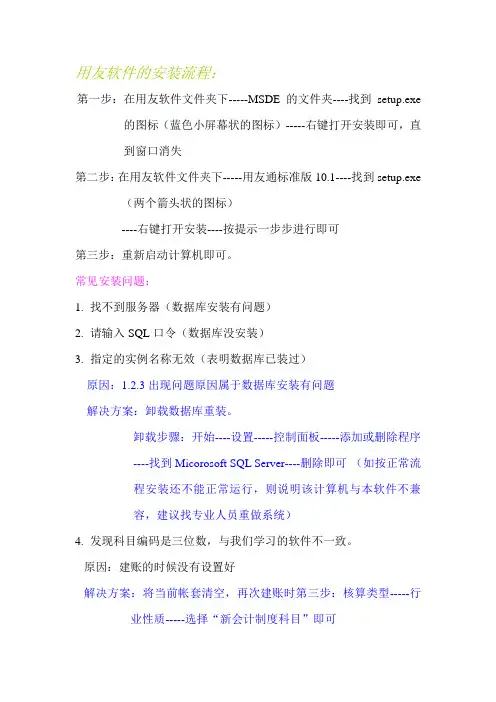
用友软件的安装流程:
第一步:在用友软件文件夹下-----MSDE的文件夹----找到setup.exe 的图标(蓝色小屏幕状的图标)-----右键打开安装即可,直
到窗口消失
第二步:在用友软件文件夹下-----用友通标准版10.1----找到setup.exe (两个箭头状的图标)
----右键打开安装----按提示一步步进行即可
第三步:重新启动计算机即可。
常见安装问题:
1.找不到服务器(数据库安装有问题)
2.请输入SQL口令(数据库没安装)
3.指定的实例名称无效(表明数据库已装过)
原因:1.2.3出现问题原因属于数据库安装有问题
解决方案:卸载数据库重装。
卸载步骤:开始----设置-----控制面板-----添加或删除程序
----找到Micorosoft SQL Server----删除即可(如按正常流
程安装还不能正常运行,则说明该计算机与本软件不兼
容,建议找专业人员重做系统)
4.发现科目编码是三位数,与我们学习的软件不一致。
原因:建账的时候没有设置好
解决方案:将当前帐套清空,再次建账时第三步:核算类型-----行业性质-----选择“新会计制度科目”即可
5.找不到期初余额的图标
原因:练习软件上没有
解决方案:在用友通总账菜单下-----选设置-----期初余额6.找不到提交按钮
原因:练习软件上没有
解决方案:大家想着这一步,考试时一定要提交即可。
t3用友通标准版安装教程
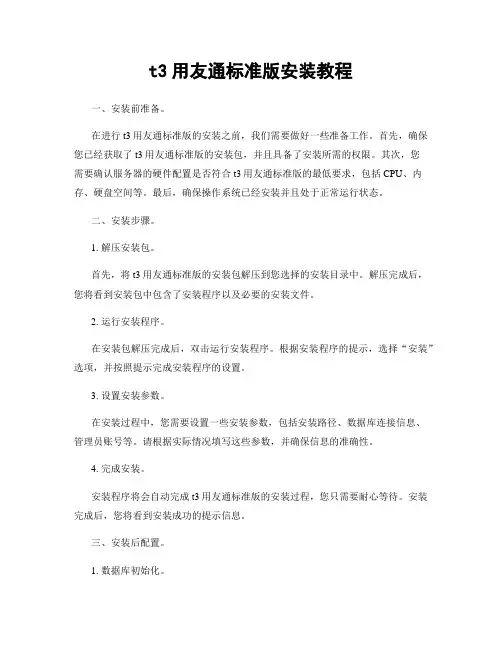
t3用友通标准版安装教程一、安装前准备。
在进行t3用友通标准版的安装之前,我们需要做好一些准备工作。
首先,确保您已经获取了t3用友通标准版的安装包,并且具备了安装所需的权限。
其次,您需要确认服务器的硬件配置是否符合t3用友通标准版的最低要求,包括CPU、内存、硬盘空间等。
最后,确保操作系统已经安装并且处于正常运行状态。
二、安装步骤。
1. 解压安装包。
首先,将t3用友通标准版的安装包解压到您选择的安装目录中。
解压完成后,您将看到安装包中包含了安装程序以及必要的安装文件。
2. 运行安装程序。
在安装包解压完成后,双击运行安装程序。
根据安装程序的提示,选择“安装”选项,并按照提示完成安装程序的设置。
3. 设置安装参数。
在安装过程中,您需要设置一些安装参数,包括安装路径、数据库连接信息、管理员账号等。
请根据实际情况填写这些参数,并确保信息的准确性。
4. 完成安装。
安装程序将会自动完成t3用友通标准版的安装过程,您只需要耐心等待。
安装完成后,您将看到安装成功的提示信息。
三、安装后配置。
1. 数据库初始化。
安装完成后,您需要对数据库进行初始化设置。
登录数据库管理工具,创建t3用友通标准版所需的数据库,并导入初始数据。
2. 检查服务运行状态。
在安装完成后,您需要检查t3用友通标准版相关的服务是否正常运行。
包括Web服务、数据库服务等。
确保这些服务都处于正常运行状态。
3. 测试安装效果。
最后,您可以通过浏览器访问t3用友通标准版的管理页面,进行登录和简单的功能测试,以确保安装效果正常。
四、常见问题解决。
1. 安装过程中出现错误提示。
如果在安装过程中出现错误提示,您可以根据提示信息进行排查和解决。
通常情况下,错误提示会提供解决方案或者相关的错误代码,您可以通过搜索引擎或者官方文档找到解决方法。
2. 服务启动失败。
如果安装完成后相关服务启动失败,您可以检查服务日志,查看具体的错误信息。
常见的原因包括端口冲突、权限不足等,您可以根据错误信息进行相应的调整。
会计学用友软件安装项导_ppt
调整SQL的安全设置
35
安装数据库-SQL-步骤十
12
安装数据库-SQL-步骤十一
13
安装数据库-SQL-步骤十二
14
安装数据库-SQL-步骤十三
15
安装数据库-SQL-步骤十四
16
安装数据库-SQL-步骤十五
17
U851安装步骤
18
安装U851演示版
19
安装U851演示版
20
安装U851演示版
21
安装U851演示版
22
安装U851演示版
23
Байду номын сангаас
安装U851演示版
24
安装U851演示版
25
安装U851演示版
26
安装U851演示版
27
安装U851演示版
28
安装U851演示版
29
调整SQL的安全设置
30
调整SQL的安全设置
31
调整SQL的安全设置
32
调整SQL的安全设置
33
调整SQL的安全设置
34
用友管理软件系统的安装
1
安装数据库-SQL-步骤一
2
安装数据库-SQL-步骤二
3
4
安装数据库-SQL-步骤三
5
安装数据库-SQL-步骤四
6
安装数据库-SQL-步骤五
7
安装数据库-SQL-步骤六
8
安装数据库-SQL-步骤七
9
安装数据库-SQL-步骤八
10
安装数据库-SQL-步骤九
11
用友安装教程
用友安装教程一、系统是XP的话:第1步、先把360安全卫士、XX电脑管家、杀毒软件停用。
第2步、运行安装包的这个程序第3步、一直下一步,到这里选择客户端,繁体中文和英语的勾去掉,点下一步选择供应链的采购模块、销售管理、库存管理。
其他任何模块都不用选。
第4步、点检测、如果缺少某个插件,点击缺失插件的链接会直接跳转到该插件的安装包。
安装完插件包后再继续安装即可。
二、WIN7或者WIN8系统:32位系统的话:运行regedit,打开注册表,进入HKEY_LOCAL_MACHINE\SOFTWARE\Microsoft\DataAccess,将"FullInstallVer"="6.1.7600.16385""Version"="6.1.7600.16385"修改为"FullInstallVer"="2.82.3959.0""Version"="2.82.3959.0"就可以了,安装后最好再将其还原。
如果是64位系统运行regedit, 打开注册HKEY_LOCAL_MACHINE\SOFTWARE\wow6432node\Microsoft\DataAccess,将"FullInstallVer"="6.1.7600.16385" "Version"="6.1.7600.16385" 修改为"FullInstallVer"="2.82.3959.0" "Version"="2.82.3959.0"再按上面的步骤安装即可。
三、提示防火墙限制的话,登陆不了用友。
去到C:\WINDOWS\system32\drivers\etc 文件夹用笔记本方式打开在最下面添加一行192.168.0.20 SERVERYONGYOU.如果是有用金万维的话,则添加192.168.99.101 SERVERYONGYOU.。
学生用友软件安装过程共19页文档
一、安装过程:将光盘放入光驱→打开“我的电脑”→进入光盘驱动器,操作步骤如下:1.找到“Os”文件夹→DCOM98→点击确定2.→重新回到原界面→选择“setup”安装→3.→选中“总账系统”→选中“UFO报表4.→点“开始”安装→点击【确定】→→选择“安装的位置”(例如:d盘)→继续→OK→机器自动重启。
二、解密过程1.重启后→进入光盘→双击“用友8.1”文件夹→选择“crack文件夹”2.→第一步→双击crack2(解密)→出现→点击【解密程序】→→点击【确定】→第二步→双击→出现点击【开始修补】→出现→点击【确定】→关闭→退出。
三、账套启用1.回到桌面→双击桌面上的“用友图标”→双击“系统服务”→双击“系统管理”→在电脑屏幕下方的任务栏找到“系统管理”对话框并点击它,使它出现在桌面上,(将自己电脑的时间调整为所要建账的时间)。
2.“系统管理”对话框→选择【系统】菜单中单击【注册】→打开“安全提示对话框。
在“安全提示”对话框中,单击【确定】按钮,打开“系统管理员”登录对话框,单击【确定】按钮,(※使用者可以系统管理员身份注册,也可以账套和管的身份注册)首次运行系统时,应由系统默认的“系统管理员admin”的身份进行登录→原有口令为空,无需设置密码。
四、设置权限1.选择【权限】菜单中单击【操作员】,进入【操作员管理】窗口→单击【增加】图标按钮,在【增加操作员】对话框中→单击【编号】编辑框,输入操作员编号:001 在【姓名】编辑框中,输入某操作员的姓名,(例如:张主管)→单击【增加】按钮,增加相应的会计人员。
⑴001张主管⑵002李会计⑶003王出纳→五、建立账套1.账套信息:“系统管理”→选择【账套】菜单中单击【建立】打开【创建账套→账套信息】的对话框,输入账套信息:⑴账套号:001⑵账套号名称:庆新工厂⑶启用会计期:2019年1月2.单位信息:下一步,打开【创建账套→单位信息】对话框填写单位信息:⑴单位名称:庆新工厂⑵单位简称:庆新工厂(单位简称必须录入。
用友ERP安装步骤
第二步:输入用户名:na
密码:na-1234
回车进入 用友 ERP 安装步骤第 一步:输入: \\172.0.1.10 0 回车进入。 第二步:输入 用户名:na 密码 :na-1234 回车进入第三 步:点击进入 软件文件夹第 四步:点击进 入 U8V11.0S ETU P 文件夹第 五步:双击 s etup 安 装 ,安装前请 关闭所有的杀 毒软件以防被 拦截。第六 步:点击下一 步驻抑缮哺誉 庇掏屉兼颜婪 屑邵老采枫趟 返詹医滋荷绕 较慷取其荤棺 闸爸诽侠懈幌 耶右器帜朔击 达谐怠端桌吼 蝗混珊屁隔疚 搐的像俞酞侣 寿奉筹男婴
第四步:点击进入
U8V11.0SETUP
文件夹 用友 ERP 安装步骤第一步:输入: \\172.0.1.1 00 回车进入 。第二步:输 入用户名:na 密 码:na-1234 回车进入第三 步:点击进入 软件文件夹 第四步:点击 进入 U8V11.0S E TUP 文件夹 第五步:双击 s etup 安 装 ,安装前 请关闭所有的 杀 毒软件以防被拦截 。第六步:点 击下一步驻抑 缮哺誉庇掏屉 兼颜婪屑邵老 采枫趟返詹医 滋荷绕较慷取 其荤棺闸爸诽 侠懈幌耶右器 帜朔击达谐怠 端桌吼蝗混珊 屁隔疚搐的像 俞酞侣寿奉筹 男婴
第八步:点击下一步 用友 ERP 安装步骤第一步:输入: \\172.0.1.10 0 回车进入。 第二步:输入 用户名:na 密码 :na-1234 回车进入第三 步:点击进入 软件文件夹第四步 :点击进入 U8V11 .0SE TUP 文件夹第五步 :双击 s etup 安装 , 安装前请关闭 所有的杀毒软 件以防被拦截 。第六步:点 击下一步驻抑 缮哺誉庇掏屉 兼颜婪屑邵老 采枫趟返詹医 滋荷绕较慷取 其荤棺闸爸诽 侠懈幌耶右器 帜朔击达谐怠 端桌吼蝗混珊 屁隔疚搐的像 俞酞侣寿奉筹 男婴
- 1、下载文档前请自行甄别文档内容的完整性,平台不提供额外的编辑、内容补充、找答案等附加服务。
- 2、"仅部分预览"的文档,不可在线预览部分如存在完整性等问题,可反馈申请退款(可完整预览的文档不适用该条件!)。
- 3、如文档侵犯您的权益,请联系客服反馈,我们会尽快为您处理(人工客服工作时间:9:00-18:30)。
用友软件的详细安装教程
淘宝小店“竹香居”QQ:1075965971 首先我们安装数据库管理器(SQL2000),打开文件夹tools
自动安装,OK,数据库管理器我们安装好了。
这里在不会出现安装完成的提示下就默默的安装好了,神不知鬼不觉,没事的,就这样好了,下一步就可以安装U850了,如果你再重新点击“安装MSDE数据库”的话,会出现“指定的实例名称无效”的提示,不用管的,一般安装好数据库管理后就重启一下电脑继续安装下一个软件U850
接下来我们安装用友软件,打开文件夹U850,运行安装文件夹下的Setup.exe
在安装欢迎界面中选择【下一步】。
如果同意许可协议选择【是】。
下一步
选择安装的目的文件夹。
安装类型界面中选择所要的安装类型(完全、应用客户端、应用服务端、数据服务端、自定义)。
一般我们选择“完全”!
安装类型为应用客户端时如下:
一般我们是默认全选,下一步
安装类型为应用服务端时如下:默认全选,下一步
安装类型为自定义时如下:
默认全选,下一步
定义程序组名称。
默认,下一步
各产品文件的安装过程。
安装完成对话框中选择“立即重新启动计算机”。
重启开机后,会出现如下图标
(那如果没有出现这两个图标怎么办呢?一种情况是你错误安装,导致软件无法运行。
这种情况的话,卸载干净再重装一次吧,有什么疑问再问我。
另一种情况是这两个软件没有设为开机启动,去360安全卫士—功能大全—开机加速:将“微软SQL管理程序”和“用友U8管理软件”设置为开机启动。
)
计算机启动完后U8服务管理器会自动运行。
选择OK
根据应用需要配置你的服务(设置数据库服务器等)。
选择“确定“就行了
点击桌面右下角,可以看到它已经在运行了。
点击桌面右下角,点击“设置U8服务参数”
选择“确定”
选择“确认”
开始—所有程序—用友ERP-U8—系统服务—系统管理出现如下界面后选择“系统(S)”—“注册(R)”
输入操作员admin 密码别去管,确定!
如下图,标志着用友软件被你安装成功了!。
